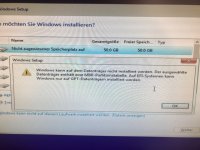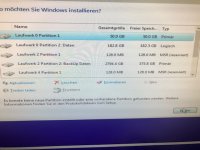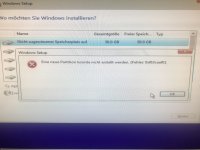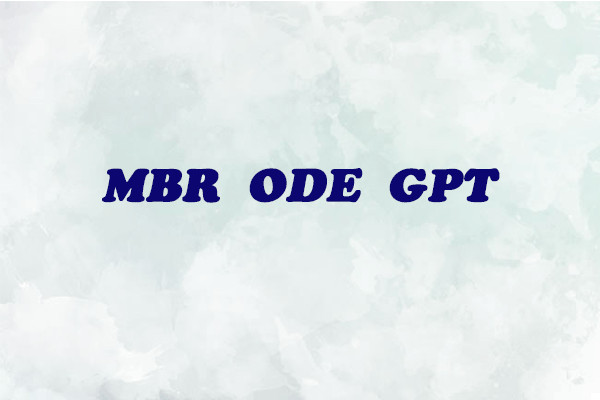Schlauchboot
Mitglied
- Mitglied seit
- Okt 21, 2020
- Beiträge
- 40
- Bewertungspunkte
- 2
- Punkte
- 7
Hallo,
ich wollte zum Test mal Win 10 auf einem Rechner neu installieren. Also ein aktuelles Win 10 Image auf einen USB-Stick per Mediacreationtool geladen.
Vom Stick im UEFI-Modus gebootet, die 3 Partitionen die die letzte Installation angelegt hatte gelöscht und wollte dann eine neue Partition anlegen bzw. die 3 neuen anlegen lassen. Dann kam der Fehler wie unten im 1. Screenshot zu sehen. Die Partition enthalte eine MBR-Partitionstabelle.
Wenn ich nicht im UEFI-Modus vom Stick boote, legt er zwar eine neue Partition an, aber nur eine primäre und sagt dann beim Auswählen der Partition, dass keine Partition erstellt werden konnte oder dass keine vorhandene Partition gefunden werden konnte (2. Screenshot)
Auf der Festplatte befindet sich noch eine weitere Partition, die ich eigentlich nicht löschen will, aber wäre auch nicht schlimm, sofern es eine Lösung wäre.
Außerdem sind noch 4 weitere Festplatten angeschlossen, wobei 2 zu einem Speicherpool zusammengefasst sind.
Kann mir jemand helfen Windows neu zu installieren, ohne all zu viel kaputt zu machen?
ich wollte zum Test mal Win 10 auf einem Rechner neu installieren. Also ein aktuelles Win 10 Image auf einen USB-Stick per Mediacreationtool geladen.
Vom Stick im UEFI-Modus gebootet, die 3 Partitionen die die letzte Installation angelegt hatte gelöscht und wollte dann eine neue Partition anlegen bzw. die 3 neuen anlegen lassen. Dann kam der Fehler wie unten im 1. Screenshot zu sehen. Die Partition enthalte eine MBR-Partitionstabelle.
Wenn ich nicht im UEFI-Modus vom Stick boote, legt er zwar eine neue Partition an, aber nur eine primäre und sagt dann beim Auswählen der Partition, dass keine Partition erstellt werden konnte oder dass keine vorhandene Partition gefunden werden konnte (2. Screenshot)
Auf der Festplatte befindet sich noch eine weitere Partition, die ich eigentlich nicht löschen will, aber wäre auch nicht schlimm, sofern es eine Lösung wäre.
Außerdem sind noch 4 weitere Festplatten angeschlossen, wobei 2 zu einem Speicherpool zusammengefasst sind.
Kann mir jemand helfen Windows neu zu installieren, ohne all zu viel kaputt zu machen?